Nástroje ruka a zoom patří mezi základy v programu Adobe InDesign a usnadňují vám navigaci a detailní práci ve vašich rozvrženích. S těmito nástroji se můžete rychle pohybovat v dokumentu a přesně přibližovat nebo oddalovat do určitých oblastí. V tomto průvodci vám ukážu, jak efektivně využívat oba nástroje k efektivní úpravě vašich rozvržení a kdykoliv si udržet přehled. Pojďme začít a poznat tyto praktické nástroje!
S Nástrojem ruky můžete na monitoru intuitivně posunout pracovní plochu. S Nástrojem zoomu se přibližujete k detailům na tiskovém archu nebo se zase zpět oddalujete.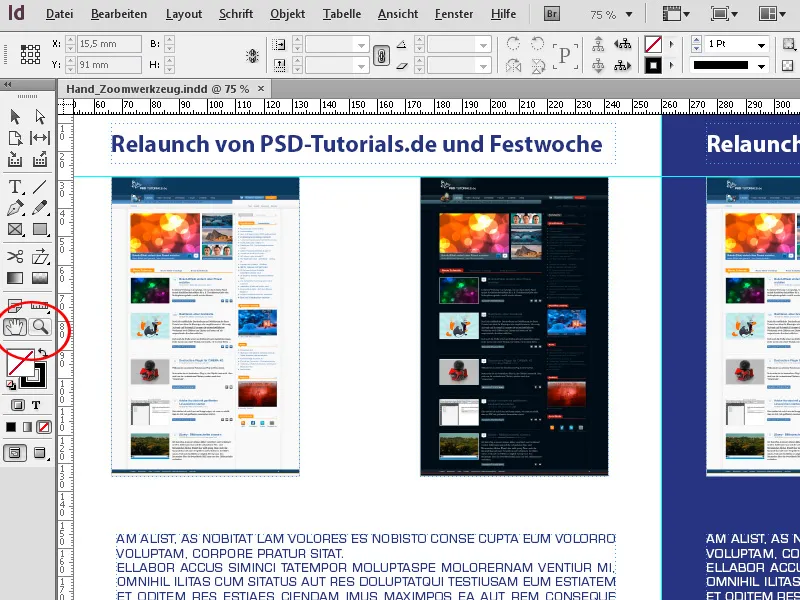
1. Nástroj ruky
Nástroj ruky (Zkratka H) se buď aktivuje kliknutím myší v panelu nástrojů nebo při práci v dokumentu (ale ne s aktivním nástrojem textu) stisknutím mezerníku, dokud jej neuvolníte.
Pokud právě pracujete s textem (tedy s nástrojem textu), stisknutí klávesy Alt aktivuje nástroj ruky. Když ji uvolníte, zase máte nástroj textu.
Při práci na detailech tiskového archu se rádi přiblížíme k nim. Abychom se mohli rychle zase dostat do přehledu a možná pracovat na detailech jiné části, nabízí InDesign geniální navigační pomoc:
V detailním zobrazení vyberte nástroj ruky stisknutím mezerníku (nebo Alt při práci s textem) a podržte jej stisknutý. Nyní současně stiskněte levé tlačítko myši a podržte je také stisknuté.
InDesign teď oddálí z dokumentu a označí dosud viditelnou část dokumentu červeným obdélníkem..webp?tutkfid=77316)
Toto označení nyní můžete s podrženým tlačítkem myši přesunout na nové místo tiskového archu. Jakmile tlačítko myši uvolníte, InDesign se s vybranou úrovní opět přiblíží k nové oblasti. Takto můžete rychle přepínat pracovní oblasti a při tom ušetříte tři kroky práce: 1. oddálit, přesunout, přiblížit.
2. Nástroj zoomu
Nástroj zoomu (Zkratka Z) se buď trvale aktivuje kliknutím myší v panelu nástrojů, nebo dočasně při práci v dokumentu stisknutím Ctrl+mezerníku, dokud ho neuvolníte.
Kliknutím myší do dokumentu se přiblížíte k zobrazení. Pro další oddálení musíte držet stisknuté tlačítko Alt.
Zoomovací faktor lze dočíst v poli s názvem v horní liště. InDesign zde umožňuje hodnoty mezi 5 a 4000%.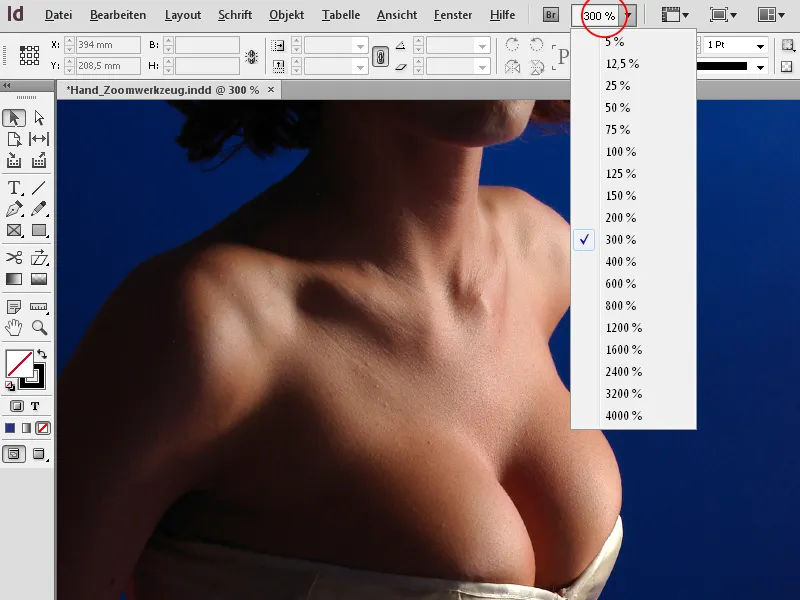
Pro zvětšení přesně definované oblasti tažením s drženým tlačítkem myši kolem ní – po uvolnění bude zobrazen zvětšený výřez.
Velmi efektivní způsob, jak se přiblížit k přesně určenému bodu na tiskovém archu, aniž byste museli vybrat extra nástroj zoomu, spočívá v použití kolečka myši:
Umístěte kurzor myši na místo, kam chcete přiblížit. Nyní s podrženou klávesou Alt posouvejte kolečko myši a InDesign se přiblíží na tento bod. Chcete-li se zase oddálit, zatočte kolečkem jednoduše opačným směrem.


